如何在visio里将图形进行任意角度旋转 |
您所在的位置:网站首页 › ai怎么旋转文字框 › 如何在visio里将图形进行任意角度旋转 |
如何在visio里将图形进行任意角度旋转
|
如何在visio里将图形进行任意角度旋转
相信大家都遇到过这种情况,在visio里想要将图形或者文字进行旋转时,一般会拖动图形和文字自带的旋转按钮,但是通过这种方式进行旋转常常会卡像素格,导致无法旋转到自己理想的角度,并且无法计量旋转角度。 其实在visio中是存在通过设定旋转角度来进行旋转操作的功能,以下将介绍具体操作。 (本文将以visio2013界面为例,因visio版本不同,可能会导致选项卡标签存在些许区别。) 具体操作: ①点击选项栏中的“视图”按钮。 |
【本文地址】
今日新闻 |
推荐新闻 |
 ②选中“任务窗格”下拉栏,并点击“大小和位置”选项。
②选中“任务窗格”下拉栏,并点击“大小和位置”选项。 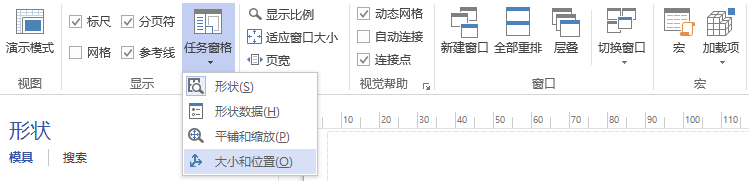 ③此时绘图区域的左下角将出现一个“大小和位置”操作窗口。
③此时绘图区域的左下角将出现一个“大小和位置”操作窗口。  ④此时选中你想要进行旋转的图形或者文字,通过修改“大小和位置”操作窗口中角度一栏的数值,即可实现旋转任意角度的操作(通过此窗口也可以对图形&文字框的位置与尺寸进行修改)。 其中窗口中的X、Y参数是选中图形在绘图区画布中的位置。
④此时选中你想要进行旋转的图形或者文字,通过修改“大小和位置”操作窗口中角度一栏的数值,即可实现旋转任意角度的操作(通过此窗口也可以对图形&文字框的位置与尺寸进行修改)。 其中窗口中的X、Y参数是选中图形在绘图区画布中的位置。 